Tips Sederhana Memasang/Menginstall Alexa Toolbar di Google Crome - Setelah selesai membahas mengenai Memasang Alexa Toolbar di Mozilla Firefox kali ini saya akan membagikan tips memasang alexa toolbar di Google Crome yang sangat berguna sekali bagi kelancaran ngeblog sobat semua. Karena dengan memasangnya anda yakin bahwa anda pasti dapat memperkenalkan blog anda kepada dunia ataupun kepada blogger Indonesia, mempunyai blog yang rangking alexanya rendah pasti sangatlah bahagia seperti kita mendapatkan rangking disekolah hehehehe.
( Baca Juga : Cara Supaya Blog Nomor Satu di Google )
Manfaat mempunyai alexa rank sangatlah beguna bagi masa depan blog anda apabila sekarang anda belum mendaftar alexa rank, daftar sekarang juga untuk mendapatkan rangking yang maksimal dan tentunya untuk memperkenalkan blog anda kepada dunia luar.
( Baca Juga : Cara Membuat Blog SEO Mobile Friendly )
Tips Sederhana Memasang Alexa Toolbar di Google Crome
( Baca Juga : Cara Supaya Blog Nomor Satu di Google )
Manfaat mempunyai alexa rank sangatlah beguna bagi masa depan blog anda apabila sekarang anda belum mendaftar alexa rank, daftar sekarang juga untuk mendapatkan rangking yang maksimal dan tentunya untuk memperkenalkan blog anda kepada dunia luar.
( Baca Juga : Cara Membuat Blog SEO Mobile Friendly )
Tips Sederhana Memasang Alexa Toolbar di Google Crome
- Pertama masuk ke situs alexa toolbar. Alexa Toolbar
- Kemudian klik tombol Install Alexa Toolbar.
- Selanjutnya install alexa toolbar extension.
- Lalu klik tambah ke Crome.
- Klik Tambahkan dan silahkan tunggu proses installannya.
- Selanjutnya akan muncul logo alexa dbagian atas kanan browser google crome kalian, silahkan diklik gambar tersebut dan akan terbuka tab baru sisanya klik Accept and Enable.
- Selesai deh.. Cara memasang Alexa toolbar di google crome mudah kan?
Itulah Tips Sederhana Memasang Alexa Toolbar di Google Crome semoga kali ini dengan membuat alexa toolbar untuk google crome dapat mempermudah anda menjalankan blog masing-masing tanpa harus khawatir dengan ranking alexanya.

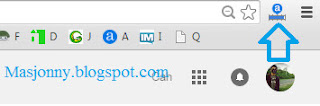
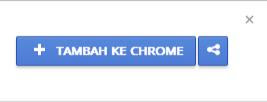

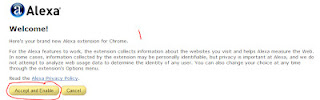
Belum ada tanggapan untuk "Tips Sederhana Memasang Alexa Toolbar di Google Crome"
Post a Comment